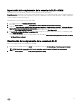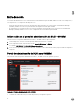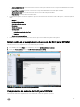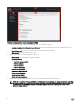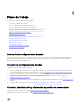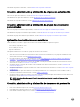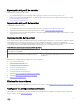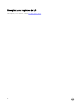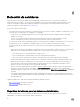Users Guide
Importación del complemento de la consola de DLCI a VMM
Para trabajar con el servidor de DLCI, importe la consola de DLCI a la consola de VMM.
Requisitos previos: para que la conexión con el servidor de DLCI funcione, en el explorador de web, borre la configuración de proxy;
no obstante, si los valores de proxy del explorador de web están configurados, incluya el nombre de dominio completo (FQDN) del
servidor en la lista de excepciones de proxy.
Para importar la consola de DLCI a la consola de VMM:
1. En SCVMM, haga clic en Settings (Configuración).
2. En la cinta Home (Inicio), haga clic en Import Console Add-in (Importar complemento de consola).
3. Haga clic en Import Console Add-in Wizard (Asistente para importar el complemento de consola) → Select an add-in to
import (Seleccionar un complemento para importar), examine para seleccionar el complemento de consola de DLCI para
SCVMM (DLCI_VMM_Console_Addin.zip) y, a continuación, haga clic en Next (Siguiente).
4. En Confirm the settings (Confirmar la configuración), confirme que los ajustes sean los necesarios y, a continuación, haga
clic en
Finish (Terminar).
La consola de DLCI se importa a la consola de VMM y está disponible en VMs and Services (Máquinas virtuales y servicios)
→ All Hosts (Todos los hosts).
Visualización del complemento de la consola de DLCI
Para ver el complemento de consola de DLCI en SCVMM:
1. En la consola de SCVMM, seleccione Fabric y, a continuación, seleccione All Hosts Group (Todos los grupos de hosts).
NOTA: Para iniciar la consola de DLCI, puede seleccionar cualquier grupo de hosts al que tenga acceso.
2. En la cinta Home (Inicio), seleccione DLCI Console (Consola de DLCI).
11